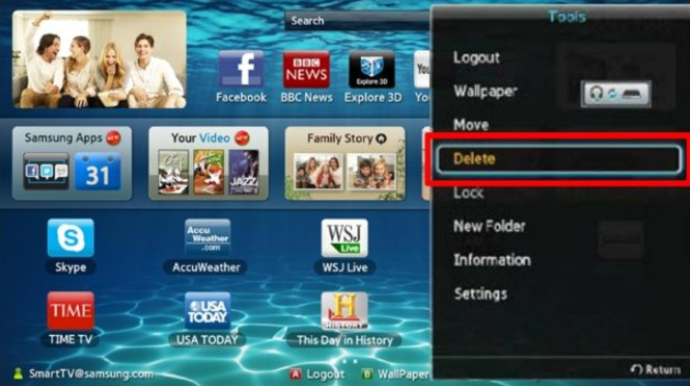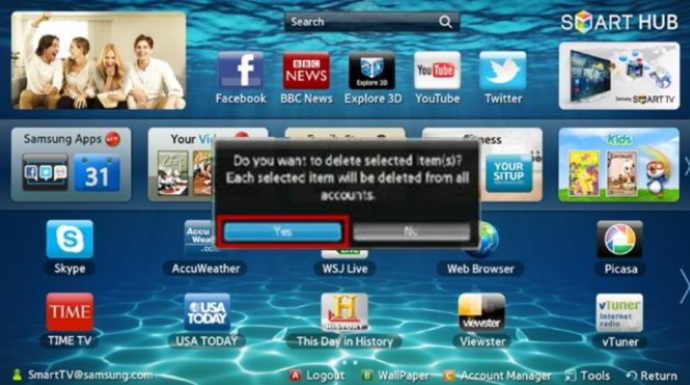วิธีลบแอพออกจาก Samsung Smart TV
Samsung Smart TV มาพร้อมกับแอปพลิเคชันที่ติดตั้งไว้ล่วงหน้า ไม่ว่าจะมาจาก Samsung หรือผู้ผลิตรายอื่น ยิ่งไปกว่านั้น คุณสามารถติดตั้งแอพใหม่จาก Smart Hub ของคุณได้อย่างง่ายดาย แต่ถ้าคุณต้องการลบบางแอพล่ะ คุณทำได้มั้ย?

บทความนี้จะแสดงวิธีการลบแอพที่ติดตั้งใหม่จาก Samsung Smart TV ของคุณ หากเราได้รับความสนใจจากคุณ โปรดอ่านต่อไป
การลบแอพบน T, Q, LS Samsung Smart TV
ผู้ใช้บางคนมีปัญหาในการลบแอพเนื่องจากกระบวนการขึ้นอยู่กับรุ่นที่พวกเขาเป็นเจ้าของ ที่กล่าวว่าการถอนการติดตั้งแอพใน Samsung Smart TV รุ่นใหม่ล่าสุดนั้นค่อนข้างตรงไปตรงมา นี่คือสิ่งที่คุณต้องทำ:
- ใช้ OneRemote ของคุณ ค้นหาปุ่ม 'Home' ซึ่งจะเป็นการเปิด Smart Hub
- มองหา 'การตั้งค่า' ไอคอนรูปเฟือง
- เลื่อนจนกว่าคุณจะพบ 'การสนับสนุน' และภายใต้นั้น ให้เลือก 'การดูแลอุปกรณ์'
- คุณจะเห็นการสแกนทีวีอย่างรวดเร็ว ดังนั้นโปรดรอสักครู่ จากนั้นคลิกที่ 'จัดการที่เก็บข้อมูล'
- เลือกแอพที่คุณต้องการถอนการติดตั้งแล้วคลิก
- จากนั้นแตะ 'ลบ'
- คุณจะต้องยืนยันว่าต้องการลบแอปเหล่านี้ กด 'ตกลง'

การลบแอพใน M/MU/NU/RU/Q/LS (2017-2019) Samsung Smart TV
ในการลบแอพออกจากรุ่นเหล่านี้ คุณต้องทำสิ่งนี้:
- ใช้ OneRemote ของคุณ คลิกที่ 'หน้าแรก'
- จากนั้นค้นหา 'แอป'
- คลิกที่ไอคอนรูปเฟืองที่มุมบนขวาเพื่อเปิด 'การตั้งค่า'
- ค้นหาแอพที่คุณต้องการลบออกจากรายการ คลิกที่พวกเขาแล้วเลือก 'ลบ
การลบแอพใน K/KU/KS Samsung Smart TV
ในการลบแอพออกจากซีรีส์ 2016 Smart TV:
- คลิก 'Home' บนรีโมทคอนโทรลของคุณและค้นหา 'Apps'
- ถัดไป มองหา 'ตัวเลือก' ที่มุมล่างขวาของหน้าจอ
- จากแถบเมนู เลือก 'ลบ'
- จากนั้นแตะที่แอพที่คุณต้องการลบ คลิกที่ 'ลบ' เพื่อถอนการติดตั้ง
- รอจนกว่าคุณจะเห็นว่าถูกลบแล้ว
การลบแอพใน J/JU/JS (2015) Samsung Smart TV
การลบแอพออกจากรุ่นเหล่านี้จะเป็นดังนี้:
- กดปุ่มสีบนรีโมทคอนโทรลของคุณค้างไว้แล้วคลิก 'รายการเด่น'
- เลือก 'แอป'
- จากนั้นคลิกที่ 'ตัวเลือก' ที่มุมบนขวาของหน้าจอ
- เลือก 'ลบแอปของฉัน'
- เลือกแอพที่คุณต้องการลบแล้วคลิก 'ลบ' ที่มุมบนของหน้าจอ
- คุณจะต้องยืนยันว่าต้องการลบแอป ดังนั้นให้กด "ใช่"
การลบแอพใน E/EH/ES (2012) และ H/HU/F (2014) Samsung Smart TV
หากคุณมี Samsung Smart TV รุ่นเก่ากว่าเล็กน้อย การลบแอพก็ยังทำได้ รับรีโมตคอนโทรลของคุณแล้วดำเนินการดังต่อไปนี้:
- กด 'Smart Hub' ซึ่งจะเปิด 'Smart Hub' บนทีวีของคุณ
- เลือกแอปที่คุณต้องการถอนการติดตั้ง
- จากนั้นกด 'เครื่องมือ' บนรีโมทคอนโทรลของคุณค้างไว้
- กด 'ลบ' แล้ว 'ป้อน'
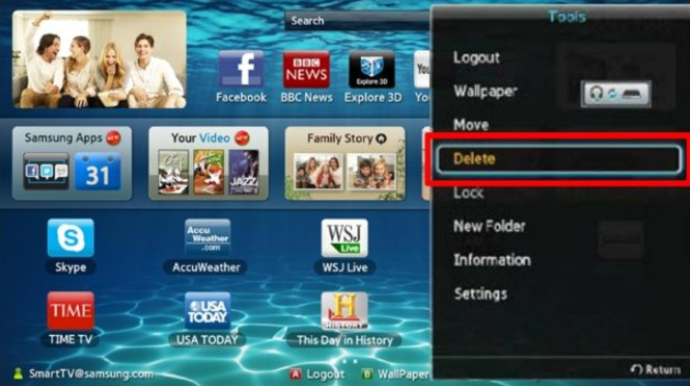
- ตอนนี้คุณต้องยืนยันว่าต้องการลบแอป ไฮไลต์ "ใช่" แล้วคลิก "Enter"
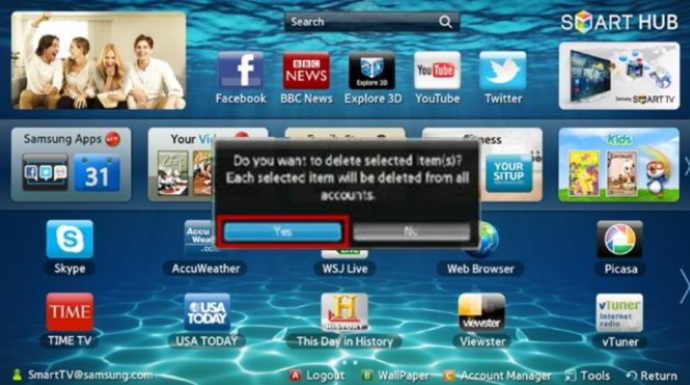
แอพใดที่คุณสามารถลบได้
ตอนนี้คุณรู้วิธีถอนการติดตั้งแอพจาก Samsung Smart TV รุ่นเก่าและใหม่กว่าแล้ว คุณอาจสงสัยว่าจะลบแอพทั้งหมดได้หรือไม่ บางทีคุณอาจไม่ต้องการให้พวกเขาเกะกะพื้นที่ของคุณ อย่างไรก็ตาม คุณสามารถลบได้เฉพาะแอปที่คุณติดตั้งเท่านั้น ไม่สามารถลบแอปที่ติดตั้งไว้ล่วงหน้าได้เนื่องจากปิดใช้งานตัวเลือก "ลบ" เหล่านี้มักจะเป็น Netflix, Amazon Prime เป็นต้น
ที่กล่าวว่ามีแฮ็กในการทำเช่นนี้ แต่โปรดทราบว่าจะใช้ไม่ได้กับทุกรุ่น อย่างไรก็ตาม คุณสามารถลองทำสิ่งต่อไปนี้ได้หากต้องการลบแอพที่ติดตั้งมาจากโรงงาน:
- กดปุ่ม 'Home' บนรีโมทของคุณค้างไว้
- คลิกที่ 'แอป'
- ถัดไป คลิกที่ปุ่ม 'หมายเลข' จากนั้นกด '12345'
- โหมด 'นักพัฒนา' จะเปิดขึ้น
- สลับปุ่ม 'เปิด'
- ถัดไป คลิกที่ 'ตกลง' โหมด 'นักพัฒนา' จะอนุญาตให้คุณลบแอปที่ติดตั้งไว้ล่วงหน้า
- คุณจะเห็นว่า 'โหมดนักพัฒนาซอฟต์แวร์อยู่ในสถานะเปิด' ดังนั้นให้กด 'ปิด'
หลังจากที่คุณทำทั้งหมดเสร็จแล้ว ให้ทำตามขั้นตอนเหล่านี้:
- ไปที่ 'การตั้งค่า' ที่มุมบนขวาของหน้าจอ
- เลือกแอพที่คุณต้องการลบ
- ไปที่ 'ล็อก/ปลดล็อก' แล้วกดเพื่อล็อกแอป
- ถัดไป คุณจะต้องพิมพ์ '0000' ขณะนี้มีไอคอนล็อกในแอป
- ไปที่ 'Deep Link Test' แล้วกด
- คุณจะได้รับหน้าต่างป๊อปอัป ที่นี่ ไฮไลต์ 'Content id' และเขียนอะไรก็ได้ บนแป้นพิมพ์ คลิก 'เสร็จสิ้น'
- ตอนนี้คุณจะต้องเขียนรหัสผ่าน อย่างไรก็ตาม คุณจะกด 'ยกเลิก'
- ตอนนี้ควรเปิดใช้งานตัวเลือก 'ลบ' ซึ่งเคยปิดใช้งานมาก่อน
- เลือกแอปที่ติดตั้งไว้ล่วงหน้าที่คุณต้องการลบแล้วกด 'ลบ'
คำถามที่พบบ่อย
ต่อไปนี้เป็นคำตอบเพิ่มเติมสำหรับคำถามที่พบบ่อยของคุณ:
ฉันมีปัญหากับแอป ฉันจำเป็นต้องลบมันหรือไม่
หากแอปพลิเคชันไม่เปิดขึ้นมาหรือทำงานไม่ถูกต้อง คุณสามารถทำตามขั้นตอนอื่นก่อนที่จะนำแอปออกทั้งหมด ขั้นแรก ให้ลองรีบูตอย่างง่ายบนทีวีของคุณ คุณสามารถปิดเครื่อง รอห้าวินาที แล้วเปิดใหม่ หรือคุณสามารถถอดปลั๊ก รอ และเสียบกลับเข้าไปใหม่ ไม่ว่าจะด้วยวิธีใด การรีบูตระบบเป็นขั้นตอนง่ายๆ ในการลองซึ่งมักจะใช้ได้ผลดี
หากไม่ได้ผล ตรวจสอบให้แน่ใจว่า Samsung Smart TV ของคุณใช้งานซอฟต์แวร์ล่าสุด คุณสามารถทำได้โดยไปที่การตั้งค่าทีวีของคุณแล้วคลิก "สนับสนุน" จากนั้นคลิก "อัปเดตซอฟต์แวร์" หากมี ให้เลือก "อัปเดตทันที" เมื่อกระบวนการอัปเดตเสร็จสิ้น ให้ลองใช้แอปของคุณอีกครั้ง
หากยังคงใช้งานไม่ได้ ให้ถอนการติดตั้ง จากนั้นติดตั้งใหม่
ฉันไม่เห็นตัวเลือก 'การทดสอบลิงก์ในรายละเอียด' ฉันจะทำอะไรได้อีก
หนึ่งในข้อร้องเรียนที่ใหญ่ที่สุดเกี่ยวกับ Samsung Smart TV คือ bloatware แอปพลิเคชันที่ติดตั้งไว้ล่วงหน้าใช้พื้นที่มาก ขัดขวางความสามารถในการดาวน์โหลดเนื้อหาเพิ่มเติมที่เหมาะกับความต้องการของคุณ ทีวีบางรุ่นมีตัวเลือกการทดสอบ Deep Link ในขณะที่เป็นสีเทา ในขณะที่บางรุ่นไม่ได้มีไว้ทั้งหมด
ขออภัย เรายังไม่พบวิธีแก้ปัญหาที่ดีสำหรับผู้ที่ไม่มีตัวเลือกให้ทำตามขั้นตอนเหล่านี้ตามที่ระบุไว้ข้างต้น หากพื้นที่บนทีวีของคุณหมดและไม่สามารถลบโบลต์แวร์ที่ติดตั้งไว้ล่วงหน้าได้ ทางเลือกเดียวของคุณคือใช้อุปกรณ์อื่นที่มีหน่วยความจำมากขึ้น Firestick, Roku หรืออุปกรณ์อื่นๆ มีราคาค่อนข้างต่ำและใช้งานง่าย แต่ก็ยังไม่ใช่โซลูชันที่สมบูรณ์แบบ
การลบแอพที่ไม่ต้องการ
Samsung Smart TV เป็นส่วนเสริมที่ยอดเยี่ยมสำหรับห้องนั่งเล่น คุณได้รับแอพที่ติดตั้งไว้ล่วงหน้ามากมายและสามารถเพิ่มแอพใหม่ได้ตามต้องการ หากคุณต้องการลบแอพที่ไม่ต้องการ เราหวังว่าจะให้คำแนะนำและเคล็ดลับทั้งหมดที่คุณต้องการ
คุณเคยลบแอพใน Samsung Smart TV ของคุณหรือไม่? เหตุผลคืออะไร? แจ้งให้เราทราบในส่วนความคิดเห็นด้านล่าง